电脑键盘是我们日常使用电脑时必不可少的工具之一。掌握电脑键盘的操作技巧,不仅可以提高工作效率,还能使我们更加便捷地使用电脑。本文将为您介绍一些常用的电...
2025-08-12 106 电脑键盘
电脑键盘是我们日常使用最频繁的输入设备之一,但有时候我们可能会遇到某个按键失灵的问题。本文将为大家介绍一些简易的修复方法,帮助大家解决电脑键盘按键失灵的困扰。
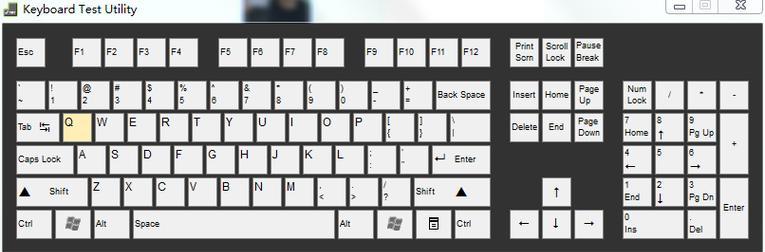
检查物理连接线路
检查键盘的连接线路是否松动或者断裂,如果有问题可以尝试重新插拔连接线,确保连接稳固。
清理键盘表面
使用适当的工具(如笔刷)清理键盘表面,确保按键无阻塞物。有时候灰尘或污渍会导致按键失灵,清理后问题可能就会解决。

按键盖清理
将键帽轻轻取下,使用棉签或者小刷子清理按键底部,可以去除堆积的灰尘或污渍,恢复按键的正常弹性和触感。
检查软件设置
在操作系统设置中检查键盘设置是否正确,确保没有启用不必要的功能或禁用了某些按键。
更新或重新安装驱动程序
键盘驱动程序可能因为各种原因而损坏或失效,可以尝试更新或重新安装键盘驱动程序来修复按键失灵的问题。

使用虚拟键盘
如果某个按键无法修复,可以尝试使用操作系统提供的虚拟键盘来代替物理键盘使用,以暂时解决输入问题。
更换按键开关
如果经过上述方法仍然无法解决按键失灵的问题,可能需要更换具体按键开关,这需要一定的技术和工具支持。
检查硬件问题
如果以上方法均无效,可能是键盘硬件出现了故障,可以将键盘连接到另一台电脑上测试,确认是否为硬件问题。
联系专业维修
如果用户自行无法解决键盘失灵问题,可以联系电脑维修专业人士进行检修或更换键盘。
预防措施
定期清理键盘表面,避免灰尘和杂物进入按键;正确使用键盘,不要用力过大按压按键。
备用键盘
准备一台备用键盘,以备键盘出现问题时能够及时替换,避免影响工作和使用。
键盘布线注意事项
确保键盘连接线路不被压坏或者过度弯曲,避免线路损坏导致按键失灵。
软件冲突排查
检查最近安装的软件是否与键盘驱动程序存在冲突,如果有冲突可能需要卸载或更新相关软件。
操作系统更新
及时更新操作系统以获得最新的修复和优化功能,有时候操作系统更新可以解决键盘失灵的问题。
电脑系统重置
如果以上方法均无效,最后的方法是尝试进行电脑系统重置,但注意备份重要数据以免丢失。
电脑键盘按键失灵是一个常见的问题,但往往可以通过简单的方法进行修复。本文介绍了一些常见的修复方法,希望能够帮助大家解决键盘按键失灵的困扰。如问题依然无法解决,建议联系专业人士进行维修或更换键盘。同时,定期保养和正确使用键盘也能够延长键盘的使用寿命,避免出现按键失灵的情况。
标签: 电脑键盘
相关文章

电脑键盘是我们日常使用电脑时必不可少的工具之一。掌握电脑键盘的操作技巧,不仅可以提高工作效率,还能使我们更加便捷地使用电脑。本文将为您介绍一些常用的电...
2025-08-12 106 电脑键盘

电脑键盘是我们日常使用电脑的必备工具之一,它的每一个按键都承载着不同的功能。本文将详细介绍电脑键盘的全图和各个按键的功能,让你对电脑键盘有更深入的了解...
2024-08-12 275 电脑键盘
最新评论